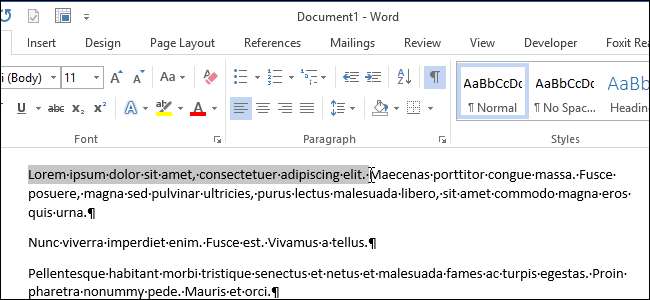
اگر آپ ٹچ پیڈ یا ٹریک پیڈ کا استعمال کرتے ہیں ، یا اگر آپ کو ماؤس کا استعمال کرتے وقت گٹھیا یا دیگر پریشانی ہوتی ہے تو ، آپ کو ماؤس کا بنیادی بٹن تھامنا اور متن کو منتخب کرنے اور اشیاء کو منتقل کرنے کے ل items ایک ہی وقت میں ماؤس کو منتقل کرنا مشکل ہوسکتا ہے۔
تاہم ، ونڈوز میں ایک بلٹ ان فیچر ہے جسے کلک لاک کہا جاتا ہے جو آپ کو ماؤس کے بنیادی بٹن کو مختصر طور پر تھامے رکھنے ، متن کو منتخب کرنے یا کسی شے کو منتقل کرنے کے لئے ماؤس کو منتقل کرنے اور پھر انتخاب کو ختم کرنے یا منتقل کرنے کے لئے ماؤس کے بٹن پر دوبارہ کلک کرنے کی اجازت دیتا ہے۔ ہم آپ کو دکھائیں گے کہ اس خصوصیت کو کیسے آن کیا جائے۔
اس تک رسائی حاصل کرنے کے لئے "ونڈوز کی + ایکس" دبائیں پاور صارف ، یا Win + X ، مینو . پاپ اپ مینو سے "کنٹرول پینل" منتخب کریں۔
متعلقہ: ضروری انتظامیہ کے لئے WIN + X مینو کا استعمال
نوٹ: وہاں بھی ہیں ون + ایکس مینو تک رسائی کے دوسرے طریقے .
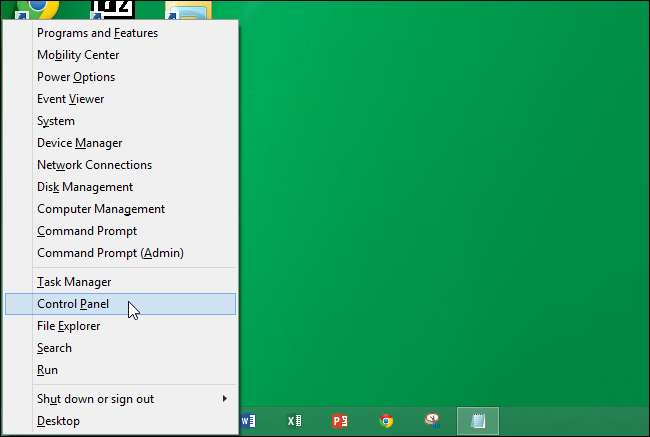
"کنٹرول پینل" اسکرین پر ، "ہارڈ ویئر اور صوتی" پر کلک کریں۔
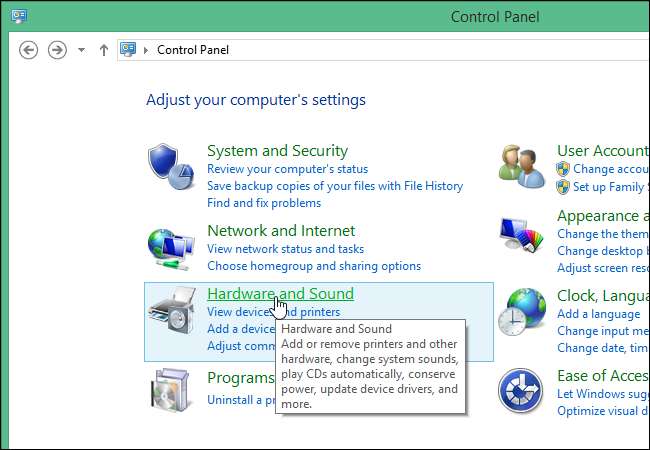
"ہارڈ ویئر اور صوتی" اسکرین پر ، "ڈیوائسز اور پرنٹرز" کے تحت ، "ماؤس" پر کلک کریں۔
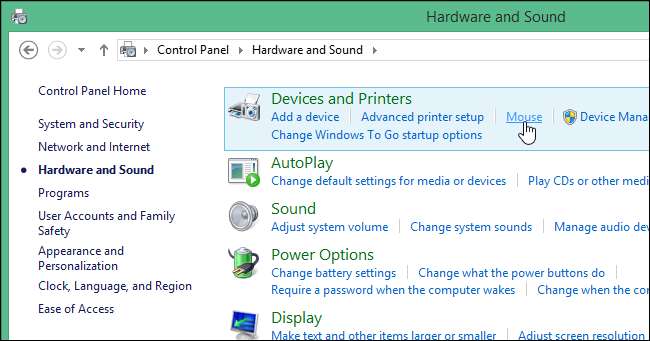
نوٹ: "ویو بائی" مینو کی مدد سے آپ بڑے یا چھوٹے شبیہیں کے ذریعہ تمام "کنٹرول پینل" اشیاء کو ایک فہرست میں دیکھ سکتے ہیں۔
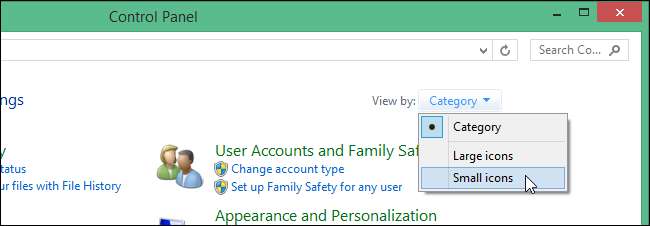
اگر آپ بڑے یا چھوٹے شبیہیں کے ذریعہ "کنٹرول پینل" اشیاء دیکھ رہے ہیں تو ، فہرست میں موجود "ماؤس" پر کلک کریں۔
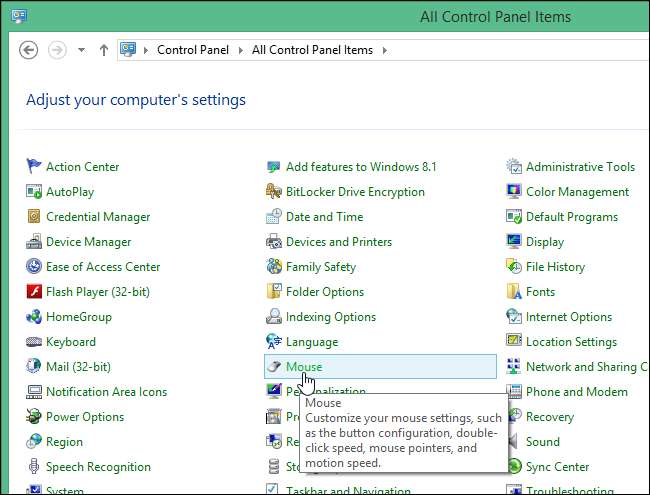
"ماؤس پراپرٹیز" ڈائیلاگ باکس پر ، یقینی بنائیں کہ "بٹن" ٹیب فعال ہے۔ "کلک لاک" سیکشن میں ، "کلیک لاک آن" چیک کو منتخب کریں تاکہ باکس میں چیک مارک موجود ہو ، اور پھر "سیٹنگز" کے بٹن پر کلک کریں۔
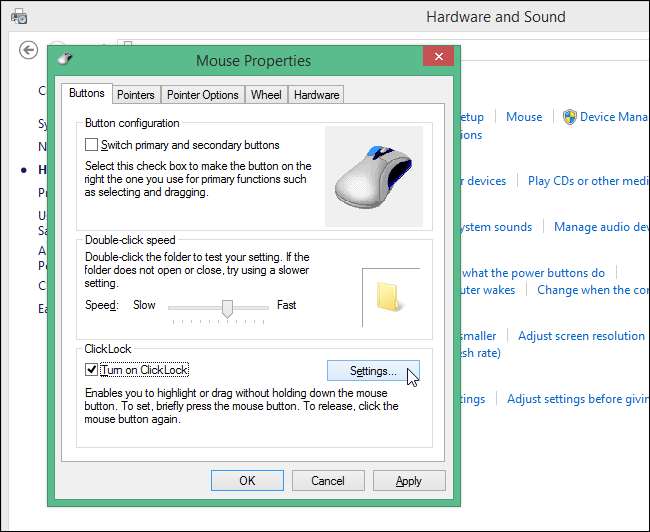
"کلک لوک کے لئے ترتیبات" ڈائیلاگ باکس دکھاتا ہے ، جس کی مدد سے آپ یہ بتاتے ہیں کہ آپ کے ماؤس کے بٹن کو کتنی دیر تک روکنے کی ضرورت ہے اس سے پہلے کہ آپ کے کلک کو "لاک" کردیا جائے۔ کلک کو لاک کرنے کے لئے درکار وقت کی مقدار کو کم یا لمبا کرنے کے لئے سلائیڈر کو ایک طرف یا دوسری طرف گھسیٹ کر کھینچیں۔ اپنی تبدیلی کو قبول کرنے کے لئے "ٹھیک ہے" پر کلک کریں اور "کلک کریں کے لئے ترتیبات" ڈائیلاگ باکس بند کریں۔
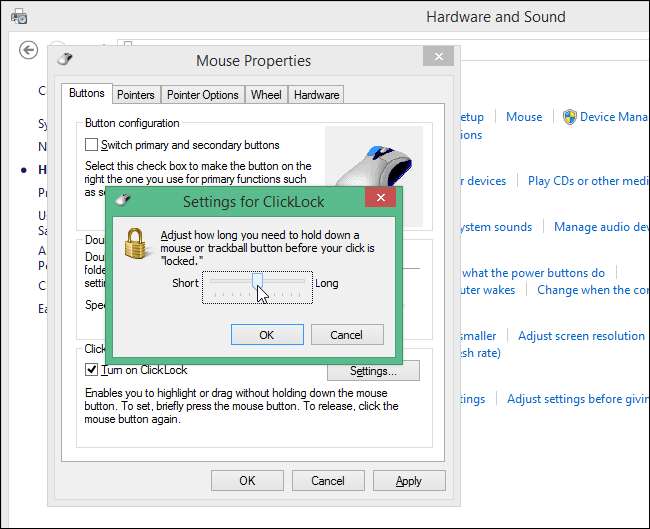
اسے بند کرنے کے لئے "ماؤس پراپرٹیز" ڈائیلاگ باکس پر "اوکے" پر کلک کریں۔
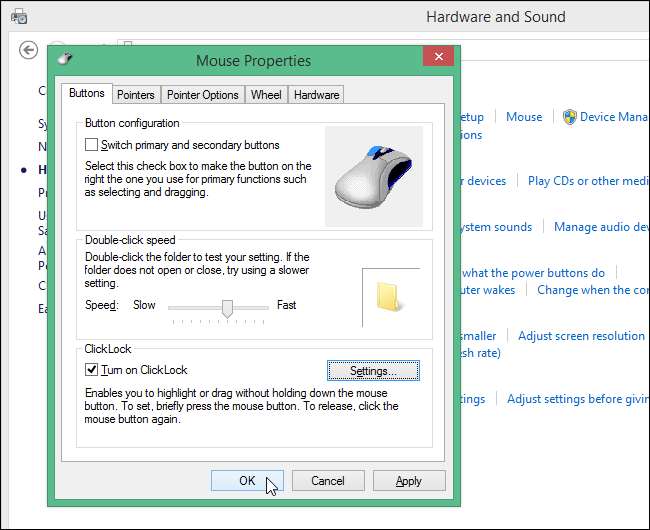
اوپری دائیں کونے میں "X" پر کلک کرکے "ہارڈ ویئر اور صوتی" ونڈو کو بند کریں۔

اب ، جب آپ کچھ متن منتخب کرنا چاہتے ہیں یا ونڈو کی طرح کسی شے کو منتقل کرنا چاہتے ہیں تو ، ماؤس کے بنیادی بٹن کو مختصر طور پر دبائیں اور نیچے رکھیں اور پھر اسے چھوڑ دیں۔ متن کو منتخب کرنے یا آئٹم کو منتقل کرنے کے لئے ماؤس کو منتقل کریں۔ انتخاب یا نقل و حرکت ختم کرنے کے بعد ، ماؤس کے پرائمری بٹن پر دوبارہ کلک کریں۔
کلک لاک کی خصوصیت کو بند کرنے کے ل simply ، "ماؤس پراپرٹیز" ڈائیلاگ باکس پر "کلینک آن کریں" چیک باکس کو صرف انچیک کریں۔ یہ خصوصیت ونڈوز 7 ، وسٹا ، اور یہاں تک کہ ایکس پی میں بھی دستیاب ہے۔







